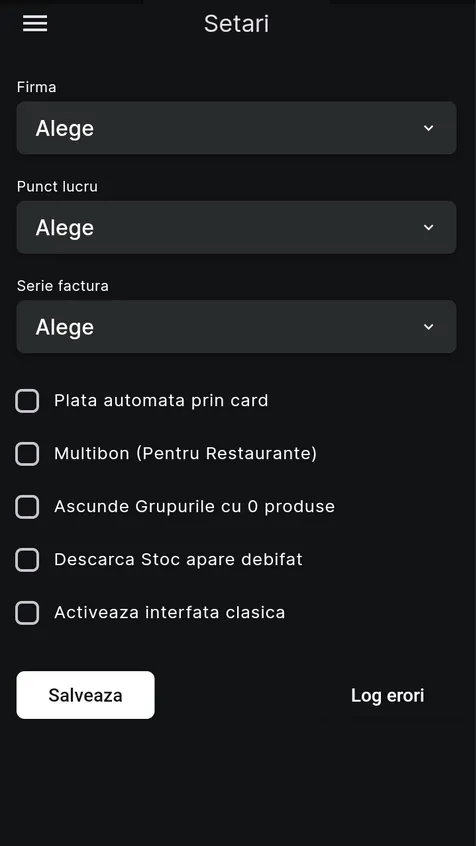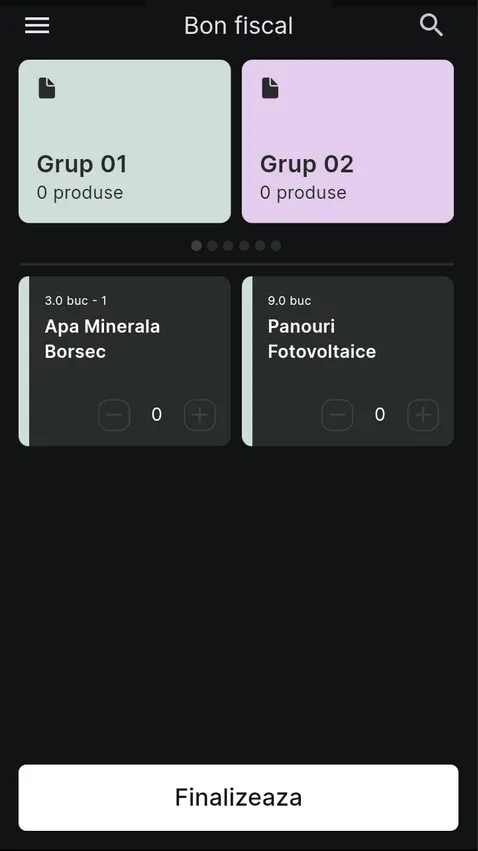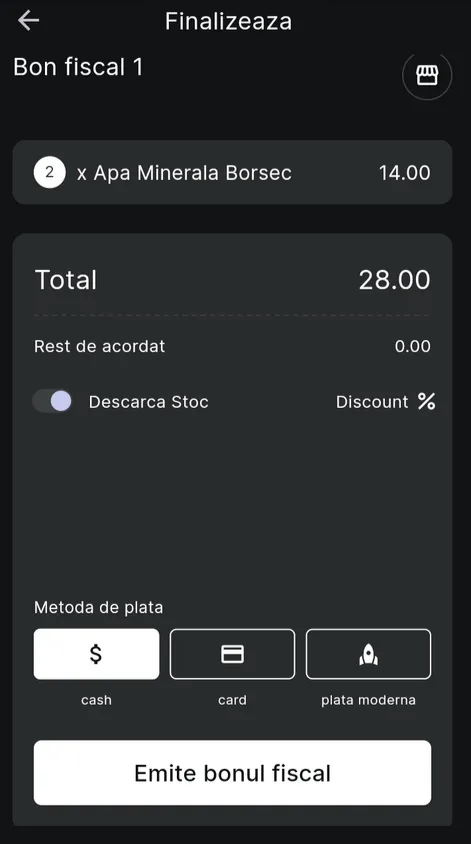Descriere
Prin conectarea casei de marcat Datecs la Oblio, veti putea emite bonuri fiscale direct din Oblio. Valabil doar daca ati activat Oblio Stocuri.
Sa incepem cu inceputul.
Apasati pe butonul Configurare din aceasta pagina si urmariti instructiunile de pe ecran. Daca nu sunteti logat in cont, va trebui sa faceti acest lucru.
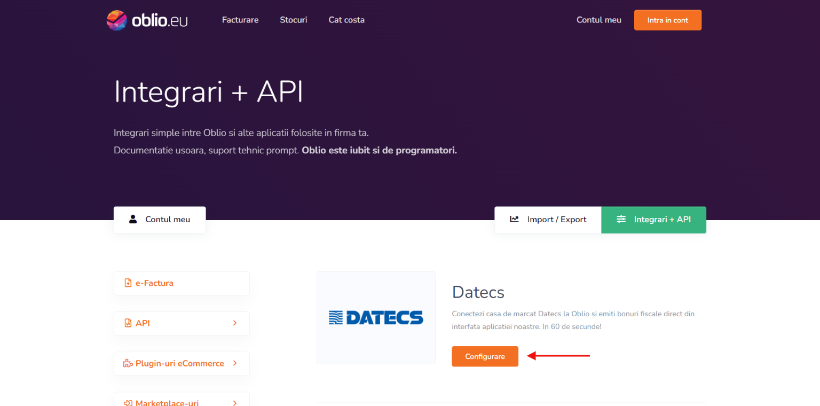
Instalare
Pasul 1
Adaugati un nume Casei de Marcat, alegeti Datecs ca producator, selectati Punctul de Lucru.
Pasul 2
Adaugati ID-uri pentru fiecare tip de incasare.
ID-urile standard furnizate de producatorul Datecs sunt urmatoarele:
Numerar = 0, Card = 1, Tichete = 5, Plata Moderna = 6
In cazul in care aceste ID-uri nu pot fi configurate corect, contactati distribuitorul de la care ati achizitionat casa de marcat.
Pasul 3
Pentru fiecare Cota de TVA, Oblio atribuie ID-uri NUMERICE ce corespund fiecarei valori stabilite de catre producatorul casei de marcat, ele fiind reprezentate de litere. (A,B,C, D…etc), intr-o ordine directa.
Ex. Pentru cota de TVA de 19%, Datecs are ID-ul=A, iar in Oblio corespunde ID-ul=1
Cotele TVA trebuie corelate cu id-ul corespunzator din casa de marcat Datecs, astfel:
19% - Cota A - 1
9% - Cota B - 2
5% - Cota C - 3
0% - Cota D - 4
In cazul in care firma este neplatitoare de TVA, campul este completat automat cu ID-ul corespunzator valorii de 0%.
Neplatitor TVA - Cota E - 5
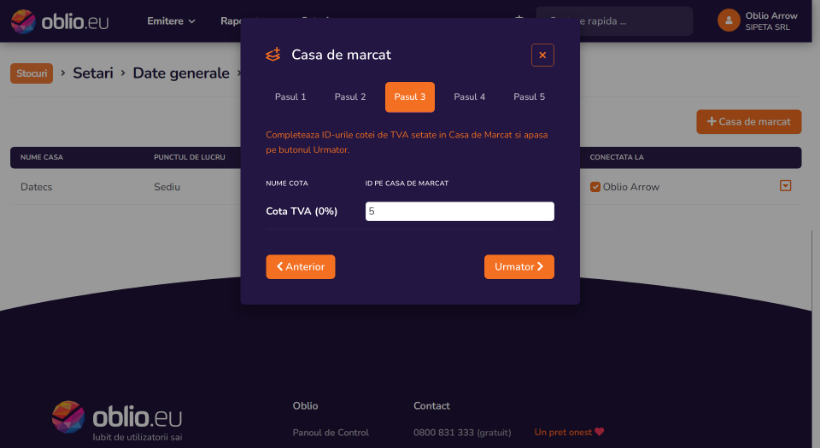
Pasul 4
Stabilirea conexiunii intre Casa de Marcat si Oblio presupune setarea acesteia in modul de lucru cu calculatorul:
- Conectati Cablul USB al casei de macat la computerul dvs.
- Apasati tasta “ON” de pe casa de marcat, si apasati mai apoi tasta 6 pentru a stabili conexiunea cu PC-ul
- Daca s-a conectat cu succes, pe ecranul acesteia va aparea textul: CONEXIUNE PC
Optional!
Utilizați Device Manager-ul din Windows (Manager-ul de dispozitive) pentru a verifica daca s-a stabilit o conexiune intre Casa de Marcat si PC.
După ce computerul dvs. scaneaza dupa modificari de hardware, acesta va recunoaște dispozitivul care este conectat la portul USB.
Verificati in Ports (COM & LPT), daca exista un dispozitiv care se numeste Datecs Virtual Serial Port sau USB Serial Port (COM)
Daca utilizatorul nu are setat portul de comunicatie corect pe casa (USB, COM 1, COM2):
1. Accesati meniul principal si navigati pana la pozitia: 4 (PROGRAMARE) ;
2. Apasati tasta TOTAL, introduceti parola 0030 si apasati din nou TOTAL;
3. Navigati pana la pozitia: 13 (CONFIGURARE) si apasati TOTAL;
4. Navigati pana la pozitia: 5 (COMUNICATIE) si alegeti portul de comunicatie (USB, COM sau Bluetooth) apoi apasati TOTAL;
5. Navigati pana la pozitia: 2 (CONEXIUNE PC) si apasati TOTAL;
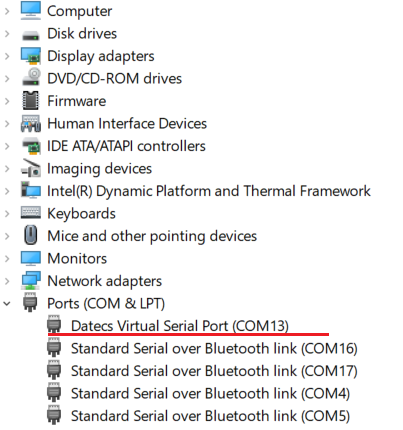
Pasul 5
Descarcati si instalati Plug-in-ul Casa de Marcat Oblio.
Dupa instalare, puteti gasi o iconita a aplicatiei pe desktop.
Porniti aplicatia si introduceti datele de logare ale utilizatorului Oblio care va utiliza Casa de Marcat sau va efectua operatiuni pe firma.
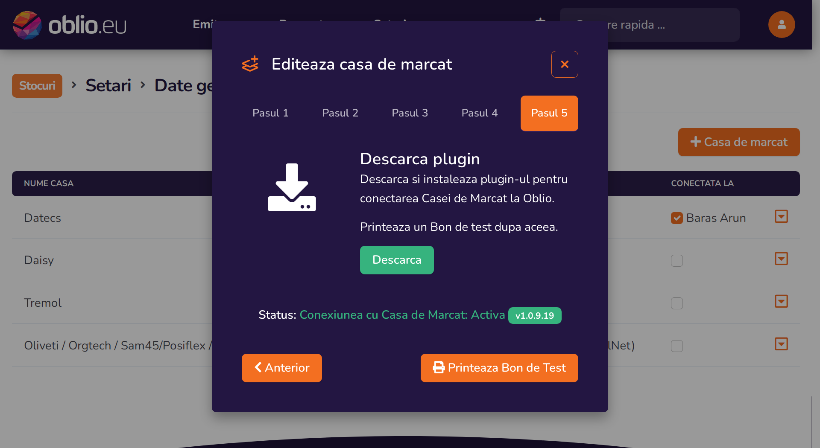
Atentie!
Pentru a putea face operatiuni pe Casa de Marcat este necesar ca utilizatorul de pe Casa de Marcat sa fie acelasi cu cel logat in contul Oblio.
Pentru a verifica daca Plug-in-ul a fost instalat si daca este activat, puteti verifica daca iconita cu logo-ul Oblio figureaza in bara de notificari din dreapta jos a ecranului.
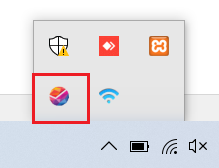
Optional!
Daca bonul de test nu a fost printat cu succes, una din cauze poate fi faptul ca portul de comunicatie setat in Oblio nu este acelasi cu portul de comunicatie din Device Manager (Managerul de dispozitive).
1. Verificati in Device Manager (Managerul de dispozitive) ce port COM este instalat. (de ex. COM12)
2. Click dreapta pe iconita Oblio din System Tray asa cum este prezentat mai sus, apasati pe Setari si verificati portul COM selectat. Acesta trebuie sa fie identic cu cel din Device Manager (de ex. COM 12)
Gata! Simplu nu?

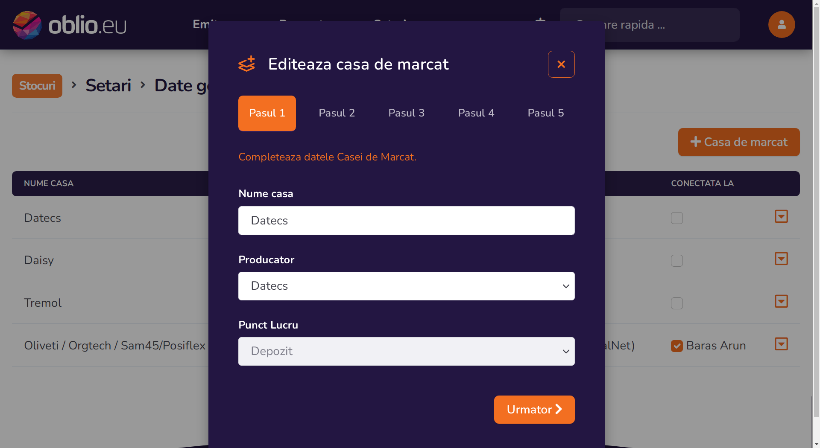
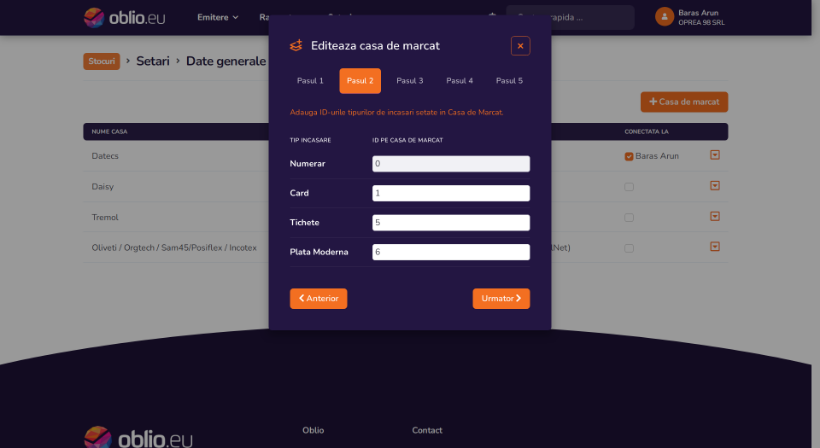

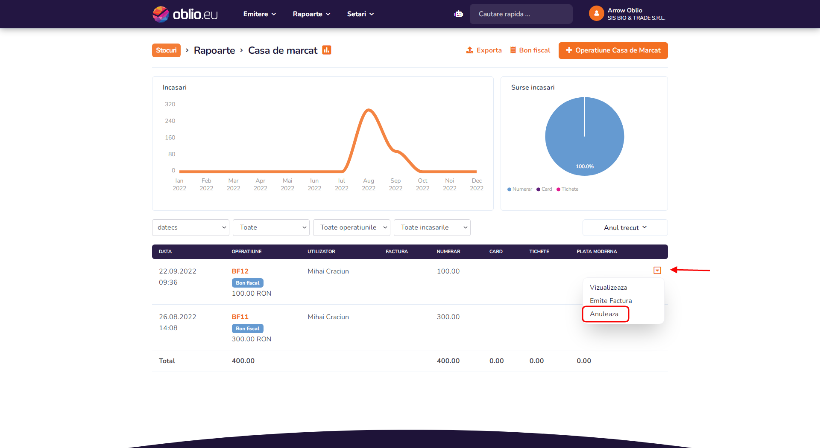

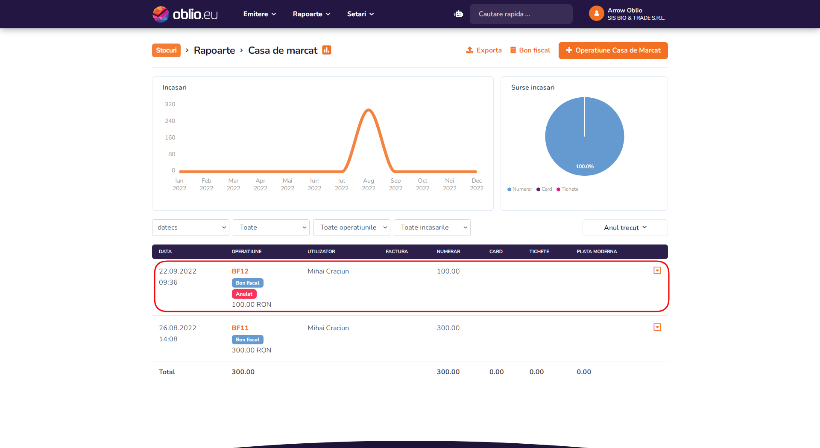
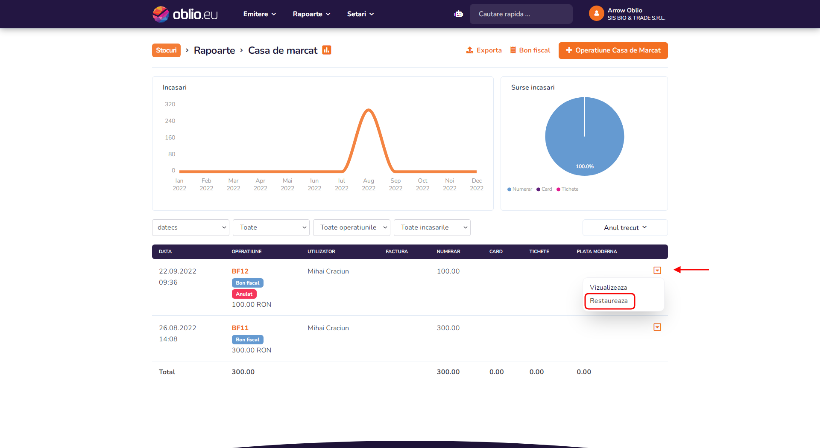

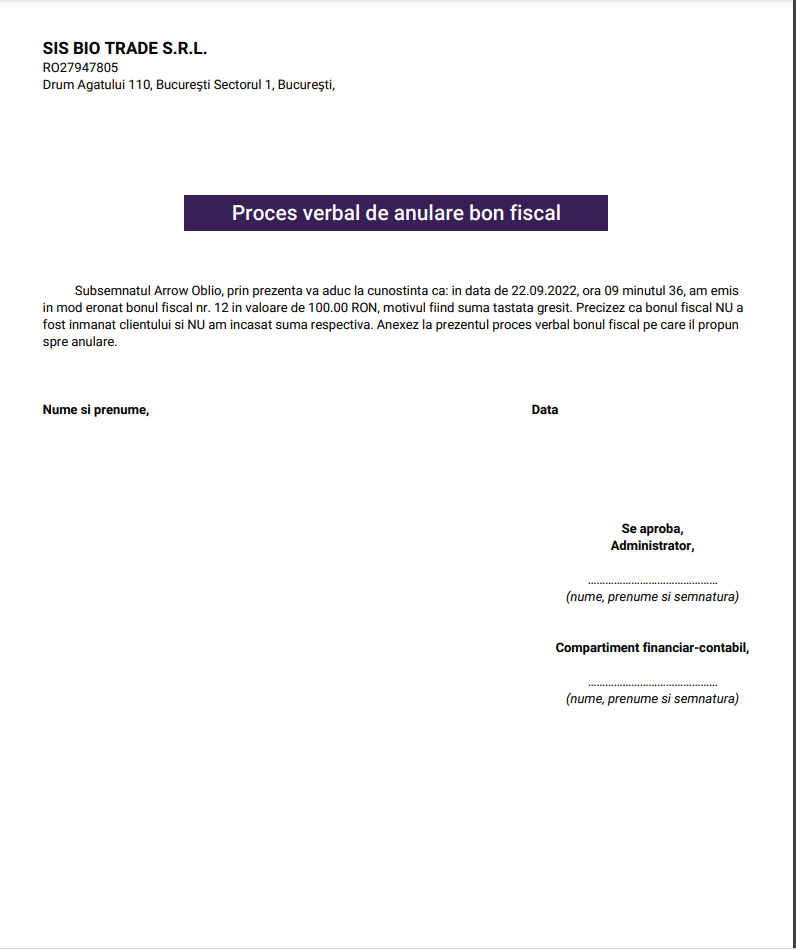
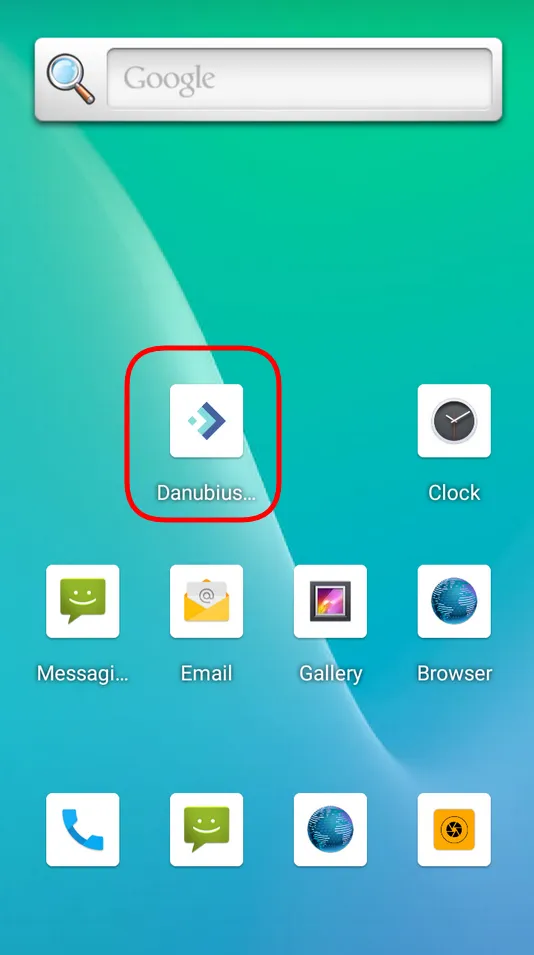
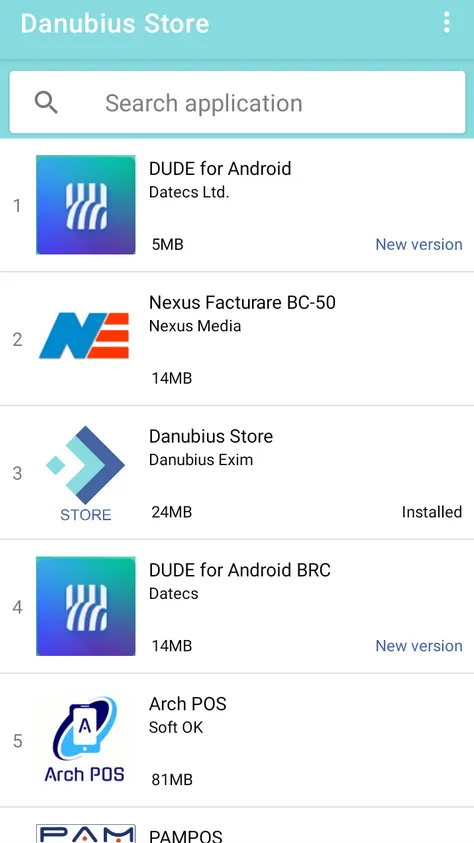
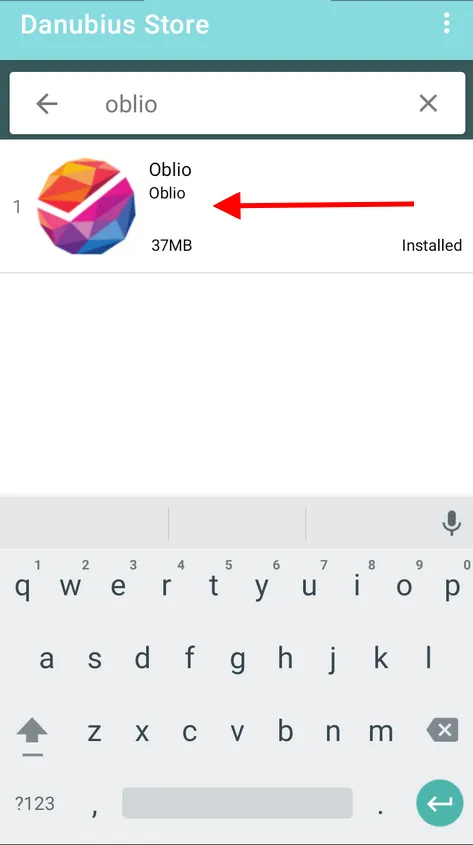
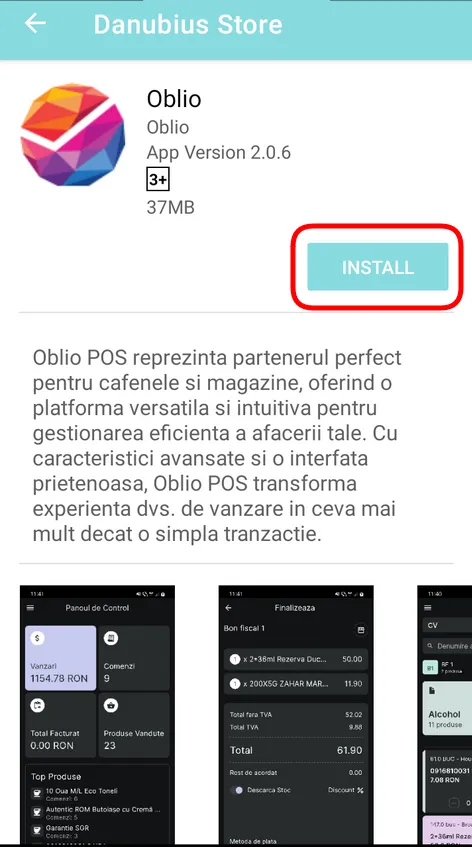
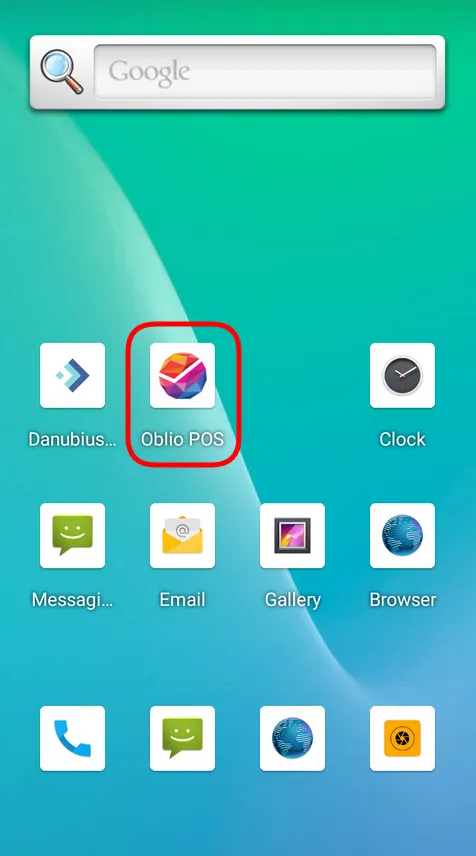
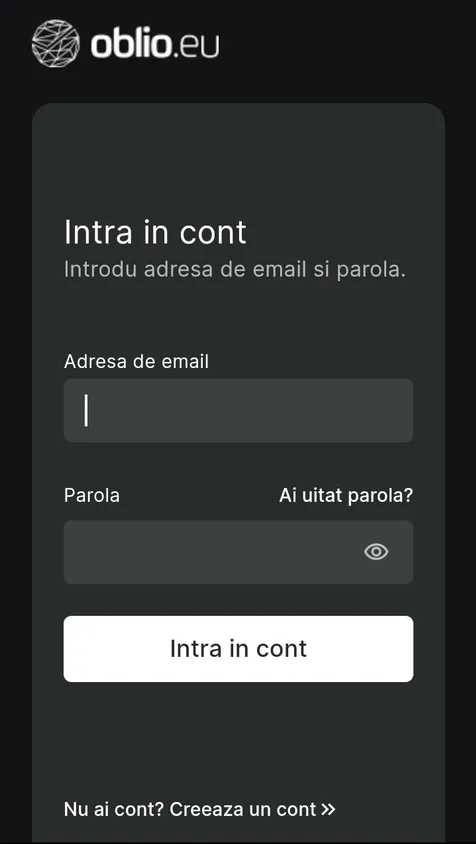 \
\